硬盘皮肤:PS绘制可爱的小黄鸭输入法皮肤
文章来源于 优优教程网,感谢作者 雾逐月 给我们带来经精彩的文章!先看看效果图:

教程步骤—
步骤 1
确认输入法皮肤的构成部分,手机皮肤由候选栏+拼音区+云候选区+键盘大背景+9键键盘+26键键盘+上划弹泡等元素成。分别构思各部分的草稿,确认各部分的风格,形状和颜色与主题匹配。
本次输入法的主题是小黄鸭,从而定下了软萌可爱的风格,因此尽量避免尖锐的转角,颜色也选择偏暖色调,按键形状可以采用小黄鸭本身的特征,如鸭爪等。通过小黄鸭,还可以联想小黄鸭漂在大海上的图像,因此大海,沙滩,沙滩球等元素都可以转化成为输入法的一部分。
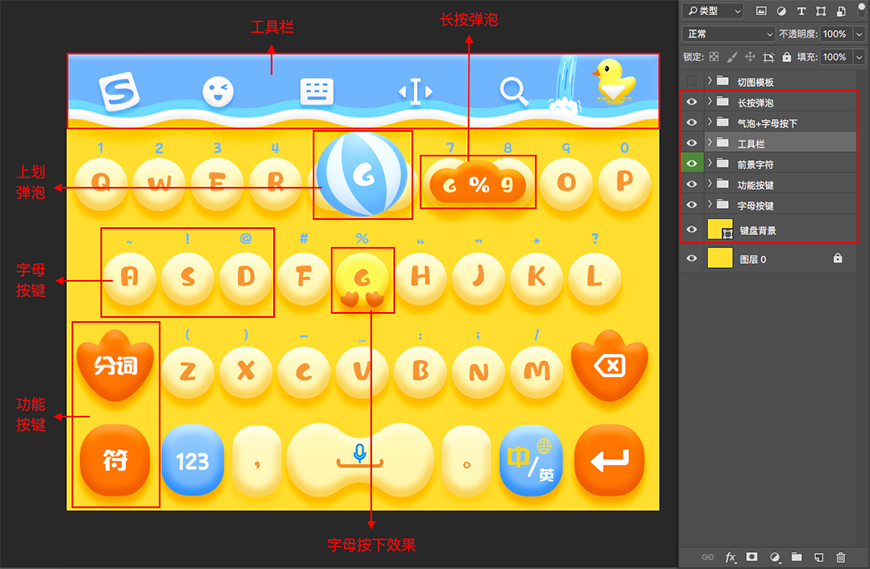
步骤 2
利用PS将草稿转化为图像,注意每个部分的尺寸要求,因为涉及到安卓和ios系统的不同,可能会对部分元素进行拉伸,因此不可以大于其要求的尺寸(可在官网下载模板,在制作时直接将切图模板拖到自己的设计图中)。
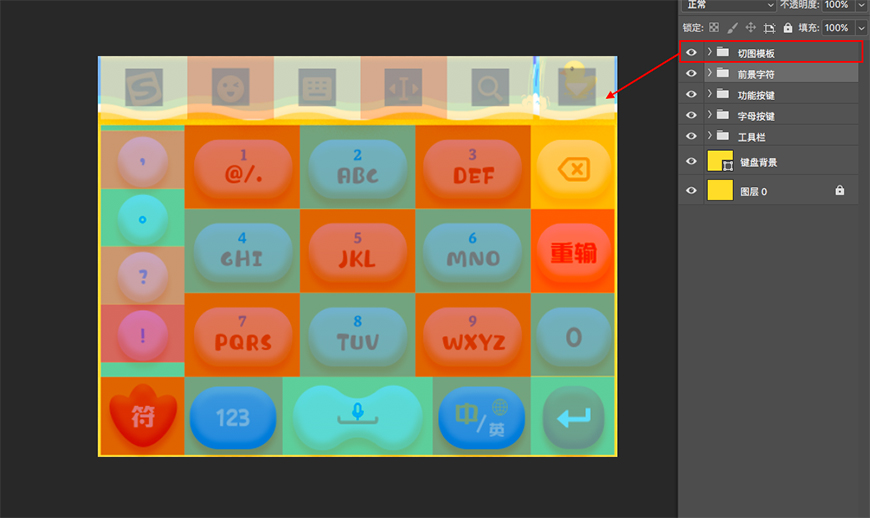
新建一个1080*832的画布,新建矩形作为键盘背景,注意键盘大背景不可有圆角或异性设计,否则会被黑色填充。接着制作候选栏,注意右侧图像不可过大(220*200),设计尽量简洁,确保每个icon能显示清楚。
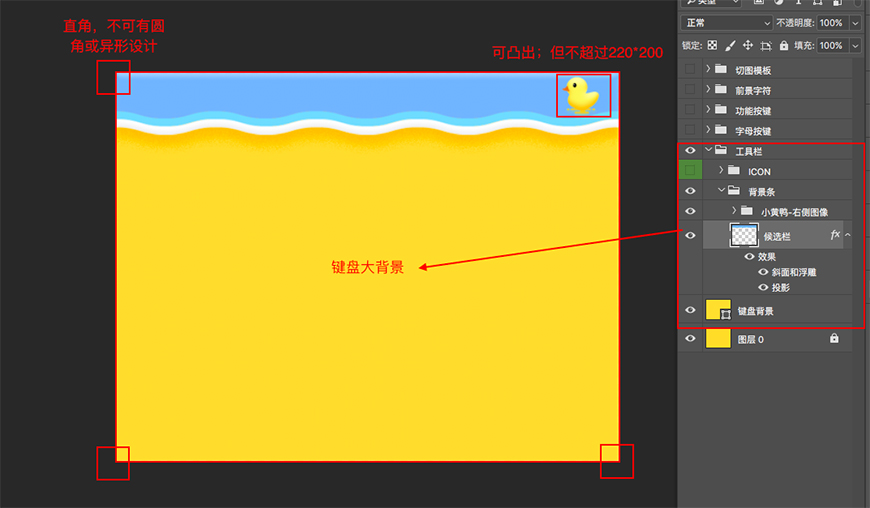
步骤 3
接着制作按键部分。注意:按键的投影图层的混合模式必须是正常,否则会影响后续切图。本次输入法的按键的设计为符合小黄鸭的形象,投影和斜面浮雕的过渡都比较柔和。做出想要的效果后,拷贝图层样式粘贴到其它按键图层即可。
部分功能键可以由小黄鸭的相关变形构成,可以增加变化。鸭爪的绘制可以使用布尔运算,三个椭圆按不同角度叠加,这样做出来的形状比较圆润耐看。之后,粘贴图层样式时,因为按键颜色不同,记得改变高光和阴影的颜色。
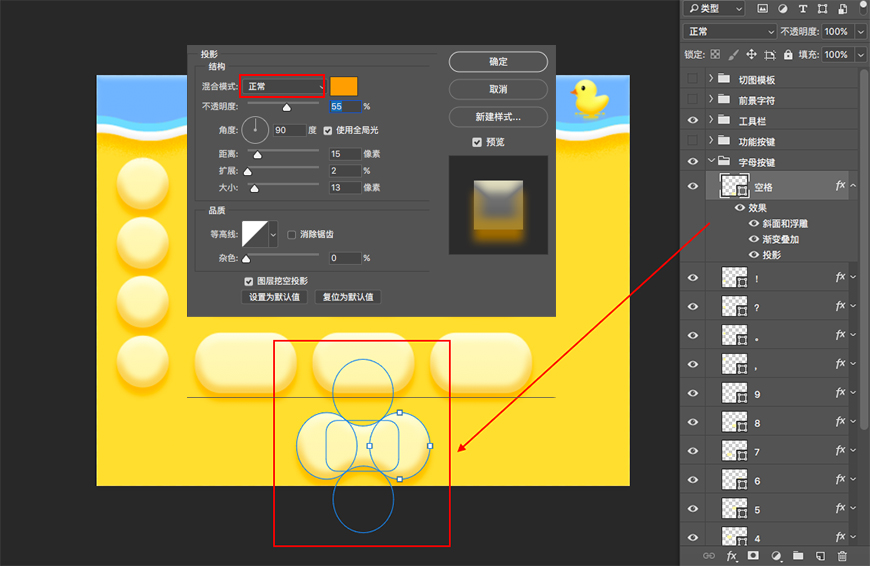
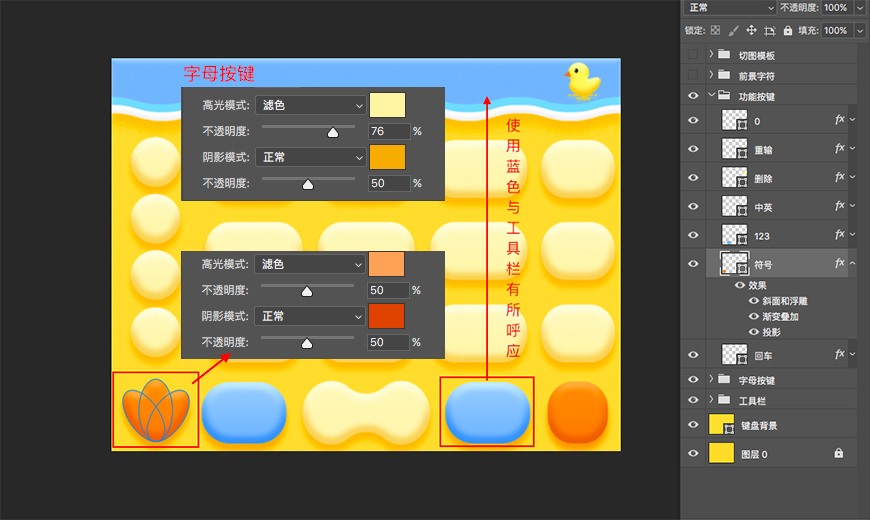
上滑弹泡和长按弹泡的设计必须符合尺寸要求,按键不能单纯按下变字体颜色,需要有明显的变化。本次输入法按键利用沙滩球作为灵感设计上滑弹泡,在颜色上和背景键盘有个区分,并且不影响整体主题呈现。因为按键和候选栏都是立体的设计,沙滩球也必须做出体积感,以免有违和感。
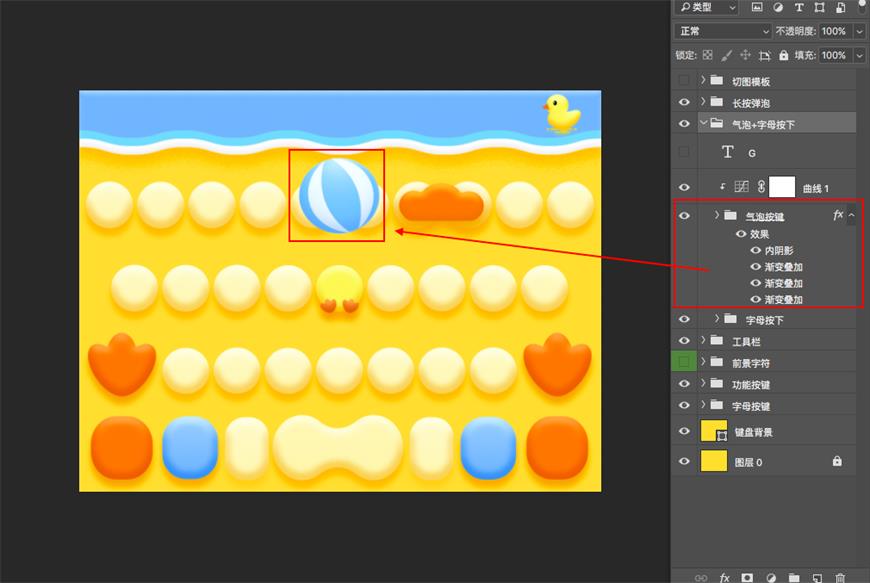
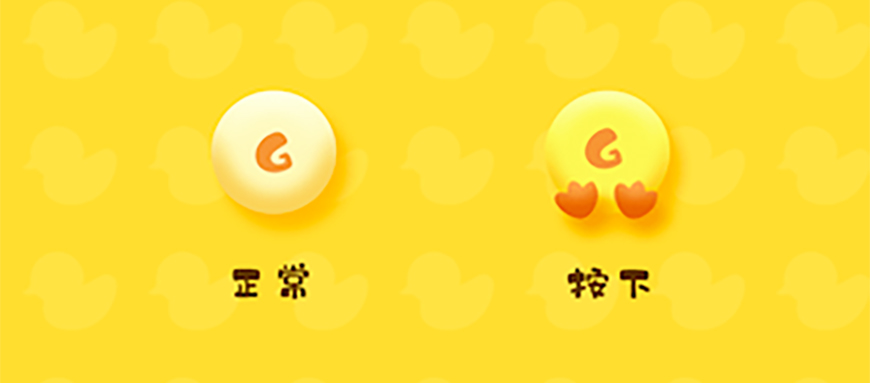
 情非得已
情非得已
-
 Photoshop绘制磨砂风格的插画作品2021-03-16
Photoshop绘制磨砂风格的插画作品2021-03-16
-
 Photoshop结合AI制作扁平化滑轮少女插画2021-03-11
Photoshop结合AI制作扁平化滑轮少女插画2021-03-11
-
 Photoshop结合AI绘制扁平化风格的少女插画2020-03-13
Photoshop结合AI绘制扁平化风格的少女插画2020-03-13
-
 Photoshop结合AI绘制春字主题插画作品2020-03-13
Photoshop结合AI绘制春字主题插画作品2020-03-13
-
 Photoshop绘制时尚大气的手机APP图标2020-03-12
Photoshop绘制时尚大气的手机APP图标2020-03-12
-
 Photoshop绘制立体感十足的手机图标2020-03-12
Photoshop绘制立体感十足的手机图标2020-03-12
-
 玻璃瓶绘画:PS绘制玻璃质感的魔法瓶2020-03-11
玻璃瓶绘画:PS绘制玻璃质感的魔法瓶2020-03-11
-
 像素工厂:用PS设计等距像素的工厂图标2019-03-20
像素工厂:用PS设计等距像素的工厂图标2019-03-20
-
 圣诞老人:使用PS绘制圣诞老人插画2019-02-21
圣诞老人:使用PS绘制圣诞老人插画2019-02-21
-
 Lumix相机:PS绘制粉色的照相机教程2019-01-18
Lumix相机:PS绘制粉色的照相机教程2019-01-18
-
 Photoshop结合AI制作扁平化滑轮少女插画2021-03-11
Photoshop结合AI制作扁平化滑轮少女插画2021-03-11
-
 Photoshop绘制磨砂风格的插画作品2021-03-16
Photoshop绘制磨砂风格的插画作品2021-03-16
-
 超萌猴头:用PS绘制可爱的猴子头像
相关文章7392019-02-28
超萌猴头:用PS绘制可爱的猴子头像
相关文章7392019-02-28
-
 企鹅插画:PS绘制噪点风格的可爱企鹅
相关文章4142019-01-17
企鹅插画:PS绘制噪点风格的可爱企鹅
相关文章4142019-01-17
-
 Photoshop绘制可爱的狗狗教程
相关文章4902018-12-07
Photoshop绘制可爱的狗狗教程
相关文章4902018-12-07
-
 Photoshop绘制可爱的卡通小狗头像教程
相关文章10182018-07-21
Photoshop绘制可爱的卡通小狗头像教程
相关文章10182018-07-21
-
 Photoshop绘制黄色可爱的3D吉祥物教程
相关文章7532018-07-16
Photoshop绘制黄色可爱的3D吉祥物教程
相关文章7532018-07-16
-
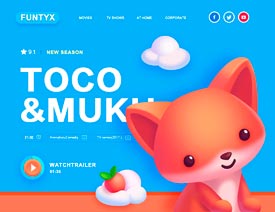 Photoshop绘制可爱的拟物小狐狸教程
相关文章4162018-05-28
Photoshop绘制可爱的拟物小狐狸教程
相关文章4162018-05-28
-
 Photoshop绘制可爱的粉红色海豚教程
相关文章5582018-05-18
Photoshop绘制可爱的粉红色海豚教程
相关文章5582018-05-18
-
 Photoshop鼠绘可爱的CG美女人物教程
相关文章4872018-03-15
Photoshop鼠绘可爱的CG美女人物教程
相关文章4872018-03-15
